10 beste foto-/videocompressor-apps die het proberen waard zijn voor iPhone
Of je nu een gepassioneerde iPhone-gebruiker bent die zijn camera van harte gebruikt om foto’s en video’s vast te leggen of een liefhebber van sociale media die graag mediabestanden online deelt, dit artikel is een must-read. De belangrijkste belemmering voor uw hobby komt in de vorm van resolutie, afbeelding, videogrootte of bandbreedte, waardoor het opslaan of delen van meer mediabestanden een moeilijke taak wordt.
Maar waarom zo?
Welnu, omdat de grote bestandsgrootte/resolutie soms het opslaan van gegevens op een iPhone of het online delen op uw wensplatform behoorlijk moeilijk maakt. Dus de beste manier om het probleem op te lossen, is door foto’s of video’s op het iPhone-apparaat te comprimeren tot de acceptabele grootte.
Daarom hebben we een lijst samengesteld met de 10 beste foto-/videocompressor-apps voor de iPhone die je niet mag missen. Dus, als je bereid bent om de opslagcapaciteit van je iPhone te vergroten, dan moet je leren hoe je een video comprimeert op iPhone 7.
10 beste fotocompressoren-apps voor iPhone
Zoals hierboven vermeld, zullen we in deze sectie praten over iPhone-foto’s / video-compressor-apps die met hun unieke compressietechnologie met succes belangrijke mediabestandsproblemen kunnen oplossen.
Dus zonder nog langer te wachten, gaan we verder om te leren hoe je een video of foto op de iPhone kunt comprimeren met de volgende apps:
1. DrFoneTool – Data Eraser (iOS) [een iOS-ruimtebesparende applicatie]
DrFoneTool – Data Eraser (iOS) is de beste applicatie om foto’s/video’s op de iPhone te comprimeren zonder kwaliteitsverlies. Het is dus de toonaangevende bron om mediabestanden gemakkelijk en comfortabel te comprimeren. DrFoneTool – Data Eraser (iOS) optimaliseert de prestaties van een iOS-apparaat en verbetert de opslagcapaciteit.

DrFoneTool – Gegevenswisser
Comprimeer foto’s op de iPhone zonder kwaliteitsverlies
- Het kan grote mediabestanden beheren en bespaart ruimte op het iOS-apparaat.
- Het kan extra gegevens en ongewenste bestanden wissen en foto’s comprimeren om de iPhone-verwerking te verbeteren.
- Het kan zowel grote bestanden exporteren als back-uppen.
- Het heeft zowel selectieve als volledige gegevenswisfunctie om de privacy intact te houden.
- U kunt de gegevens ook beheren vanuit apps van derden, zoals WhatsApp, Viber, Kik, Line, enz.
Nu, hier is de stapsgewijze handleiding om foto’s op de iPhone te comprimeren met DrFoneTool – Data Eraser (iOS)
Stap 1: Start de DrFoneTool-toolkit
Na het downloaden en installeren van de software, moet u de DrFoneTool-interface starten om de optie Wissen te kiezen.

Stap 2: Selecteer om foto’s te ordenen
Ga op de volgende pagina in het linkergedeelte naar ‘Ruimte vrijmaken’. Klik vervolgens op Foto’s organiseren.

Stap 3: Compressie zonder verlies
Nu zie je twee opties, ga vanaf daar met Lossless Compression en druk op de Start-knop.

Stap 4: Maak een selectie van foto’s om te comprimeren
Zodra de software de afbeeldingen heeft gedetecteerd, selecteert u een bepaalde datum en kiest u de afbeeldingen die u wilt comprimeren. Klik daarna op de Start-knop.

Op deze manier kunt u afbeeldingen op uw iPhone comfortabel comprimeren.
2. Foto comprimeren – foto’s verkleinen
Deze fotocompressor-app verkleint snel de grootte van foto’s op je iPhone, zodat je voldoende ruimte hebt om kritieke bestanden op te slaan. De diensten zijn gratis voor iPhone-gebruikers. De hoogwaardige afbeeldingen van gecomprimeerd formaat kunnen worden gedeeld op sociale-mediaplatforms zoals WhatsApp, Facebook, iMessage en andere.
URL: https://itunes.apple.com/us/app/photo-compress-shrink-pics/id966242098?mt=8
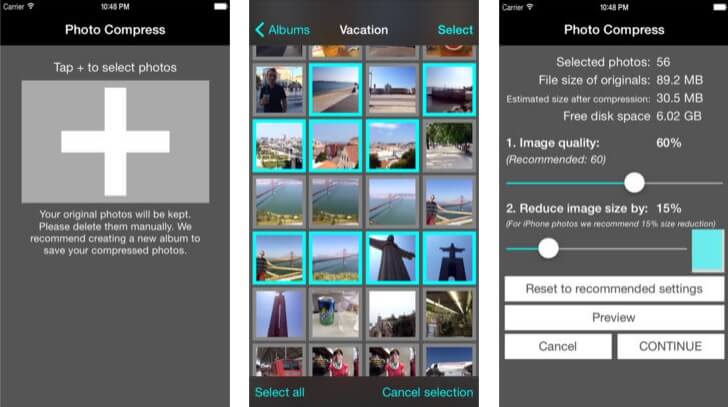
Voors:
- Het kan afbeeldingen in bulk comprimeren.
- De preview-functie helpt bij de beeldkwaliteit en de beschikbaarheid van schijfruimte na de conversie.
- U kunt de afbeeldingsgrootte aanpassen.
nadelen:
- Het is alleen compatibel met het JPEG-formaat.
- De optie voor bulkcompressie is tijdrovend.
- Het heeft beperkte functies voor de gratis versie.
Stappen:
- Download en start de applicatie.
- Klik op het + teken om foto’s toe te voegen.
- Selecteer de foto’s en ga verder met de actie. Bekijk vervolgens een voorbeeld van de afbeeldingen en voltooi de taak.
3. Formaat van foto’s wijzigen
Wilt u het formaat van foto’s aanpassen zodat ze aan uw eisen voldoen? Probeer de fotocompressor-app genaamd ‘Resize Photos’. Het is een uitstekende manier om extra ruimte vrij te maken die wordt ingenomen door de afbeeldingen en zo meer ruimte voor de iPhone te besparen.
URL: https://itunes.apple.com/us/app/resize-photos/id1097028727
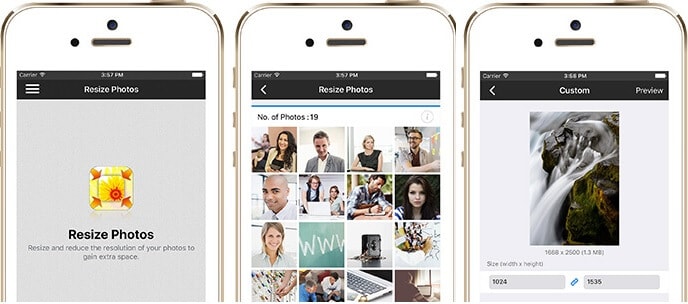
Voors:
- Het kan het formaat van afbeeldingen wijzigen met kwaliteitsbehoud.
- Het heeft vooraf ingestelde dimensiewaarden voor eenvoudige selectie.
- Batch resize is mogelijk.
nadelen:
- Het kan alleen het formaat van de afbeeldingsresolutie wijzigen en afbeeldingen niet comprimeren.
- Het is alleen compatibel met iOS 8 of latere versies.
Stappen:
- Start de tool en klik op het pictogram Formaat wijzigen om de afbeeldingen te selecteren.
- Kies de aanbevolen instellingen en vervolgens de resolutie.
- Bevestig ten slotte de actie.
4. Fotokrimper
PhotoShrinker is een slimme app om foto’s op de iPhone te comprimeren tot een tiende van de oorspronkelijke grootte. Het geeft u dus een enorme ruimte om meer gegevens en bestanden op uw apparaat mee te nemen.
URL: https://itunes.apple.com/us/app/photoshrinker/id928350374?mt=8
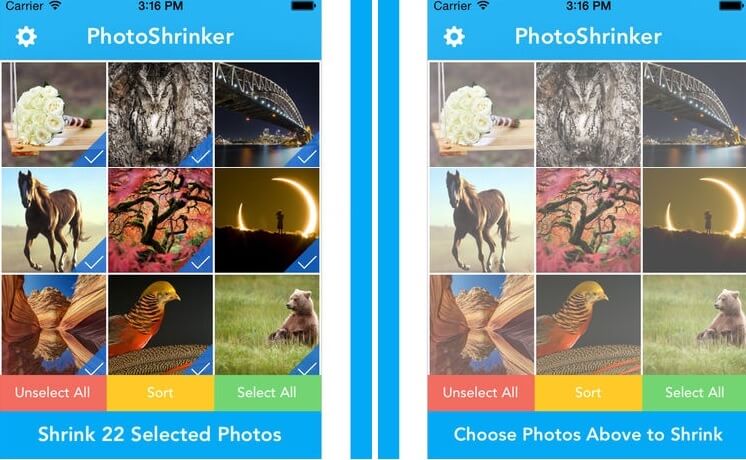
Voors:
- Het helpt het fotoformaat in grote mate te verkleinen.
- Het biedt een volledige preview-functie.
- Het optimaliseert foto’s om de kwaliteit van de afbeeldingen ongewijzigd te houden.
nadelen:
- Geen gratis versie.
- U kunt slechts 50 afbeeldingen tegelijk verwijderen.
Stappen:
- Start eerst PhotoShrinker.
- Klik vervolgens vanaf het einde van de pagina op de optie Foto’s kiezen.
- Bevestig ten slotte om geselecteerde afbeeldingen te verkleinen.
5. Formaat van afbeelding wijzigen
Het is een van de meest gebruikte fotocompressor-apps die het proces voor het wijzigen van het formaat van afbeeldingen vrij eenvoudig maakt met de vooraf ingestelde standaardformaten.
URL: https://itunes.apple.com/us/app/resize-image/id409547517?mt=8
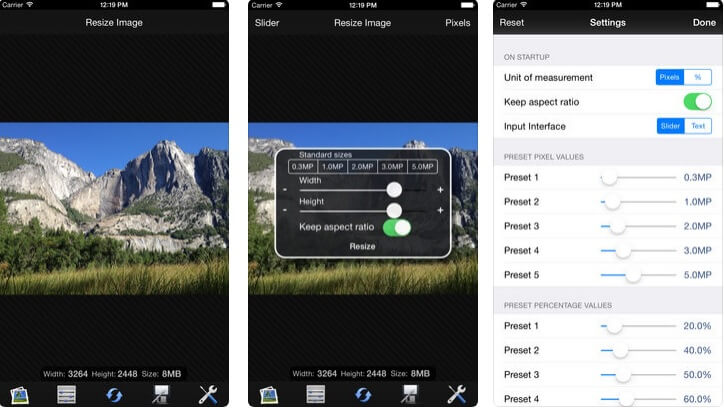
Voors:
- U kunt in de snelle modus gemakkelijk een grote afbeelding naar een klein formaat converteren.
- Het heeft een gemakkelijk toegankelijke interface met een optie voor delen op Twitter, Facebook, enz., Rechtstreeks.
- Gebruikers krijgen zowel gratis als geavanceerde versies volgens hun vereisten.
nadelen:
- De gratis versie is uitgerust met advertenties.
- Het werkt alleen voor iOS 8.0 of latere versies.
Stappen:
- Open eerst de applicatie en voeg de afbeeldingen toe.
- Kies nu het standaardformaat en maak de nodige instellingen.
- Klik ten slotte op Gereed om het proces te voltooien.
6. Pico – Foto’s comprimeren
De Pico-fotocompressor-app helpt u bij het comprimeren van uw foto’s, evenals video’s, zodat u ze kunt delen zonder concessies te doen aan de apparaatgegevens en het probleem met de ruimte / grootte.
URL: https://itunes.apple.com/us/app/pico-compress-photos-view-exif-protect-privacy/id1132483125?mt=8
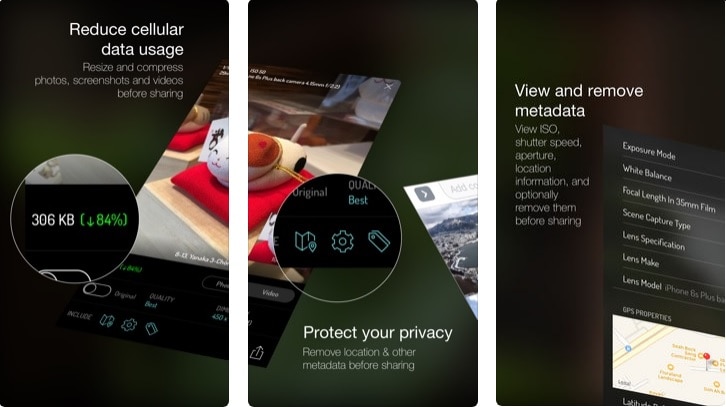
Voors:
- U kunt de compressie- en scherptedetails van gecomprimeerde afbeeldingen/video’s controleren in het definitieve voorbeeld.
- U kunt het mediabestand comprimeren en ook delen.
- U kunt de dimensie-instelling optimaliseren om de kwaliteit te verbeteren. D: Hiermee kunt u de metadata-informatie bekijken.
nadelen:
- Sommige gebruikers klagen over het probleem met de app-crash.
Stappen:
- Download de Pico-fotocompressor-app.
- Installatie van apps van derden toestaan.
- Zoek het Pico .apk-bestand vanuit de browserlocatie of bestandsbeheer.
- Volg het installatieproces en start het proces.
- Voeg ten slotte een mediabestand toe om te comprimeren.
7. Videocompressor – video’s verkleinen
Deze videocompressor biedt een stabiel platform om zowel uw video’s als foto’s tot 80% van de grootte te comprimeren. Het kan snel de grote bestanden identificeren en kan u helpen mediabestanden in batch te comprimeren.
URL: https://itunes.apple.com/us/app/video-compressor-shrink-videos/id1133417726?mt=8
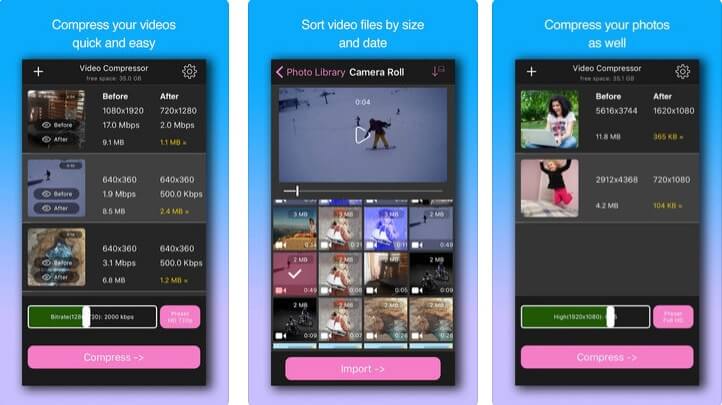
Voors:
- Het kan de grootte van het mediabestand met 80% verkleinen.
- Het kan zowel foto’s als video’s comprimeren.
- U kunt meerdere foto’s/video’s in één keer comprimeren.
nadelen:
- De gratis versie heeft add-ons.
- Het werkt niet voor 4k-resolutie.
Stappen:
- Open om te beginnen de Photo Compressor-app.
- Klik op het + teken van linksboven om de mediabestanden toe te voegen.
- Selecteer de video’s of foto’s en definieer de resolutie.
- Druk ten slotte op de knop Comprimeren om het proces te voltooien.
8. Videocompressor – Bespaar ruimte
Als je op zoek bent naar een goede videocompressor-app met verschillende aanpassingsopties, probeer dan de ‘Video Compressor – Save Space’. Het wordt geleverd met een aantal exclusieve functies om video’s voor iPhone of andere iOS-apparaten op een snelle manier te comprimeren.
URL: https://itunes.apple.com/us/app/video-compressor-save-space/id1422359394?mt=8
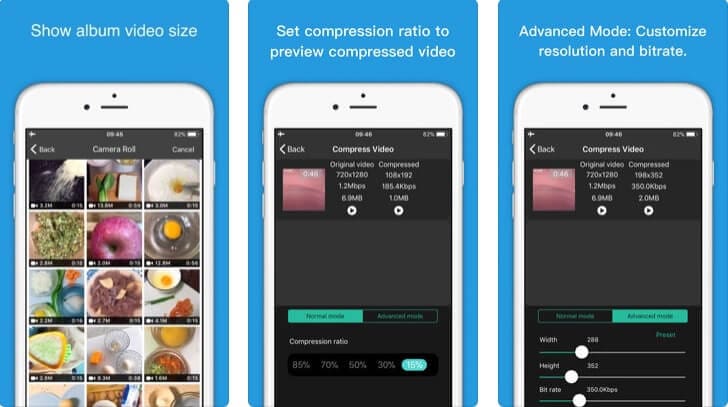
Voors:
- U kunt details aanpassen, zoals bitrate, resolutie, enz.
- Het helpt bij het definiëren van de compressieverhouding.
- U kunt een voorbeeld van de kwaliteit van het mediabestand bekijken voordat de compressie begint.
nadelen:
- Het ondersteunt alleen iOS 8.0 of latere versies.
- Het is alleen geschikt voor videoconversie.
Stappen:
- Begin met het starten van de applicatie en het selecteren van de video’s uit de filmrol.
- Pas vervolgens de compressieverhouding of andere instellingen aan.
- Comprimeer ten slotte de video’s.
9. Slimme videocompressor
Zoals de naam al doet vermoeden, is deze videocompressor-applicatie een slimme manier om je video’s te comprimeren en te ordenen.
URL: https://itunes.apple.com/us/app/smart-video-compressor/id983621648?mt=8
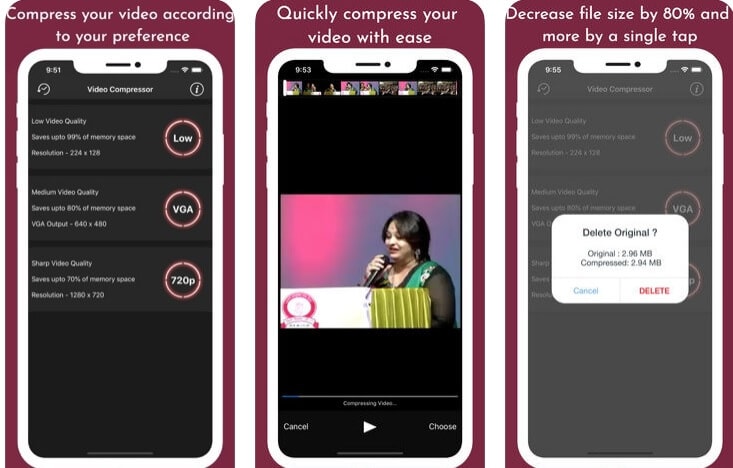
Voors:
- Het kan de video comprimeren om de grootte met 80% of meer te verkleinen.
- De optie Volume dempen past de geluidsinstellingen van de video aan.
- Het kan de metadata-informatie behouden en er is geen tijdslimiet.
nadelen:
- Het ondersteunt alleen MPEG-4, MOV-bestandsindelingen.
- In de gratis versie krijg je constant meldingen over in-app aankopen en add-ons.
Stappen:
- Start eerst de Smart Video Compressor om video’s uit uw bibliotheek te selecteren.
- Verklein ze nu en verzamel de uiteindelijke gecomprimeerde video’s van ‘Gecomprimeerde video’s Album’.
10. Videocompressor – Verkleint video’s
Deze videocompressor-app is een geweldige manier om video’s te comprimeren, omdat deze een groot aantal opties biedt om ze te comprimeren, zoals resolutie-instelling, preview-functie en nog veel meer.
URL: https://itunes.apple.com/us/app/video-compress-shrink-vids/id997699744?mt=8

Voors:
- Het ondersteunt zowel enkelvoudige, meervoudige als volledige albumcompressie.
- De preview-functie controleert de beeldkwaliteit, afgezien van de beschikbare schijfruimte.
- Het werkt ook goed met 4K-video’s.
nadelen:
- U moet extra kosten betalen om van advertenties af te komen.
- Het is alleen compatibel met iOS 10.3 of latere versies.
Stappen:
- Open om te beginnen de app, klik op het plusteken (+)
- Selecteer vervolgens de video’s voor compressie.
- Selecteer nu de resolutie of bekijk een voorbeeld van de kwaliteit en comprimeer tot slot de geselecteerde video’s.
Conclusie
Dus ben je klaar om video’s of foto’s op je iPhone te bekijken zonder je zorgen te maken over een probleem met weinig opslagruimte of een grote bestandsgrootte? Welnu, we hopen dat je nu een idee hebt over hoe je een video op de iPhone kunt comprimeren en genoeg informatie hebt over de tien beste fotocompressor-apps.
Ten slotte willen we ook herhalen dat van alle hierboven genoemde apps, DrFoneTool – Data Eraser (iOS) u de beste gebruikerservaring biedt voor zowel het foto- als het videocompressieproces.
Dus probeer het vandaag nog en deel uw waardevolle feedback met ons!
Laatste artikels